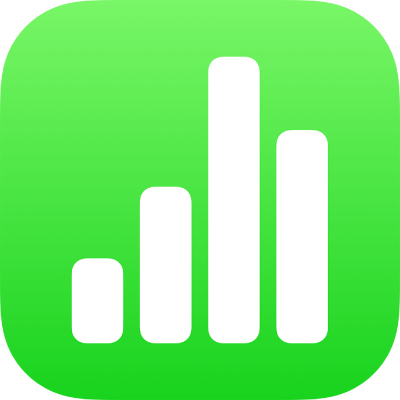
Kopiera text och objekt mellan Numbers och andra appar på iPad
Du kan kopiera text och objekt mellan Numbers-kalkylblad och andra appar. Om din iPad har stöd för multitasking med Split View eller Slide Over kan du även öppna Numbers och en annan app, t.ex. Mail, Pages, Keynote, Safari eller Bilder, och kopiera objekt (som textrutor, bilder, tabeller och diagram) från en app till den andra genom att dra dem. Om iPadOS är installerat på iPad kan du även öppna två Numbers-kalkylblad och dra text och objekt från ett kalkylblad till ett annat.
Obs! När du kopierar diagram och former mellan iWork-appar (Pages, Keynote och Numbers) går det fortfarande att redigera objekten. När du kopierar dem till andra appar kopieras de som bilder och innehållet i dem kan inte ändras. Tabeller går fortfarande att redigera mellan iWorks-appar och när de kopieras till andra appar.
Se om iPad har stöd för Split View och Slide Over, och lär dig hur du använder dessa funktioner genom att läsa Apple Support-artikeln Använda multitaskingfunktioner på iPad.
Dra text och objekt mellan Numbers och en annan app
Du kan markera flera objekt eller grupper med objekt som ska kopieras.
Öppna filen du vill kopiera innehåll till eller från. Svep sedan uppåt från nederkanten av skärmen så att Dock visas.
Håll på en andra app i Dock, dra den ut ur Dock till vänster eller höger kant av skärmen och lyft sedan fingret.
I den här appen öppnar du filen (till exempel ett dokument, ett brev eller en anteckning) som du vill kopiera innehåll till eller från.
Markera innehållet du vill kopiera i någon av filerna, håll på markeringen tills den ser ut att lyfta och dra den sedan till den andra filen.
Ett plustecken i en grön cirkel visas i övre högra hörnet av markeringen när du börjar att dra det. Om plustecknet inte visas går det inte att kopiera innehållet du har markerat till en annan plats.
När de två apparna är öppna i Split View eller Slide Over kan du också kopiera i den ena appen och klistra in det i den andra.
Kopiera text och objekt mellan appar
Du kan kopiera markerad text och de flesta markerade objekt, inklusive markeringar av tabellrader och -kolumner, och sedan klistra in dem i andra appar.
Öppna filen du vill kopiera innehåll till eller från.
Markera den text eller det objekt du vill kopiera.
Tryck på Kopiera på den markerade platsen. (Du kanske måste trycka på markeringen igen för att Kopiera ska visas.)
Öppna appen och filen (till exempel ett dokument, ett brev eller en anteckning) som du vill klistra in markeringen i på hemskärmen.
Tryck där du vill klistra in markeringen och tryck sedan på Klistra in.